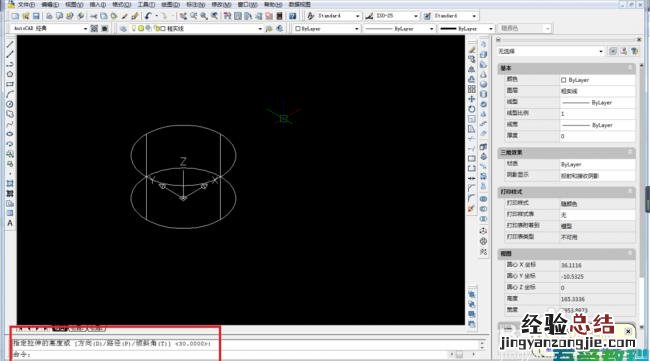
CAD三维拉伸命令使用的过程
步骤一:打开CAD,点击工作空间右侧的倒三角,进入“三维建模”工作空间 。
步骤二:分别绘制三个圆形和矩形 。输入reg形成面域
步骤三:切换到“东南等轴测”视图 。单击方框中的视角选择”东南等轴测“ 。
【cad三维拉伸面怎么用 - 经验总结 www.jingyanzongjie.com】
步骤四:在命令行输入“ext”或者点击“工具栏”中的“常用”选项卡中的“拉伸” 。此时,注意如果要使拉伸出啦的是曲面则“MO”——“SU” 。默认状态下是实体 。我们分别创建一个“SO”(实体)和“SU”(曲面)对比一下
步骤五:“ext”——”mo“——"so"——选择一个圆,回车——填写拉伸的高度 。比如我是100半径的圆,我拉伸的高度是300.“ext”——”mo“——"su"——选择一个圆,回车——填写拉伸的高度(300) 。更改视觉样式为"概念" 。按住shift键鼠标滚轮中键 , 自定义视角,观察这两个图 。可以发现SU下为曲面 , SO下为实体
步骤六:按”U“,回车,回车,直到返回拉伸前的状态(每一次回车都会撤销一步操作) 。”ext“——选择一个圆和一个矩形,回车——输入300 。得到一个圆柱体和一个长方体 。输入值为正,向上拉伸 , 输入为负,向下拉伸 。
步骤七:”ext“——选择一个圆和一个矩形,回车——”t“(倾斜角)——输入角度如45——输入拉伸高度300 。得到一个圆锥体和一个四棱锥 。输入值为正,向上拉伸,输入为负,向下拉伸
步骤八:切换视角到“前视” 。在前视上输入”spl“ 。做两条样条曲线 。
步骤九:切换视角回”东南等轴测“ 。”ext“——选择一个圆 , 回车——”p“——选择拉伸路径,也即所画的样条曲线,回车 。同理操作矩形的拉伸 。切换视角样式为”概念,“切换视角”shift“+鼠标中滚轮键观察所画的所有图 。
以上就是在浩辰CAD软件中 , 如果不知道如何使用CAD拉伸命令,编辑软件中的三维图形,我们可以借鉴上面的操作过程 。今天就介绍这么多了 。安装浩辰CAD软件试试吧 。更多CAD教程技巧,可关注浩辰CAD官网进行查看














